Rychlá navigace
Nízké FPS ve vašich herních relacích mohou pramenit z různých faktorů, včetně připojení k internetu a nastavení systému. Zejména určité konfigurace systému Windows, jako je Hyper-V, mohou výrazně omezit váš herní výkon. Zde je podrobný průvodce optimalizací nastavení systému Windows pro maximální zlepšení FPS.
1. Integrita paměti a platforma virtuálních strojů (VMP)
Integrita paměti je životně důležitá funkce ve Windows navržená k ochraně vašeho systému před škodlivým softwarem a nedůvěryhodnými ovladači. Naopak Virtual Machine Platform (VMP) usnadňuje provoz virtuálních strojů v rámci Windows. I když jsou obě funkce zásadní pro celkovou bezpečnost, je známo, že občas zatěžují herní výkon.
Deaktivace integrity paměti a VMP může přinést 4–7% zvýšení FPS v určitých hrách. Například test uživatele Redditu upozornil na 4,2% vylepšení v Cyberpunk 2077 a 6,3% nárůst v Shadow of the Tomb Raider vypnutím Core Isolation, který zahrnuje integritu paměti.
Podle pokynů společnosti Microsoft může deaktivace těchto funkcí potenciálně zlepšit výkon, ačkoli výsledky se mohou lišit v závislosti na jednotlivých konfiguracích. Někteří uživatelé zaznamenali zvýšený výkon s těmito funkcemi, jak je ukázáno ve videu na YouTube od Britec09 , které ukazuje lepší výsledky v Assassin’s Creed Origins.
Navzdory různým zkušenostem, protože mnoho uživatelů hlásí zvýšený výkon z deaktivace těchto možností, může stát za to otestovat vaše nastavení. Chcete-li tato nastavení zakázat:
- Otevřete **nabídku Start**, zadejte Windows Security a stiskněte Enter.
- Přejděte na **Zabezpečení zařízení** v levém postranním panelu a poté klikněte na **Podrobnosti o izolaci jádra** vpravo.
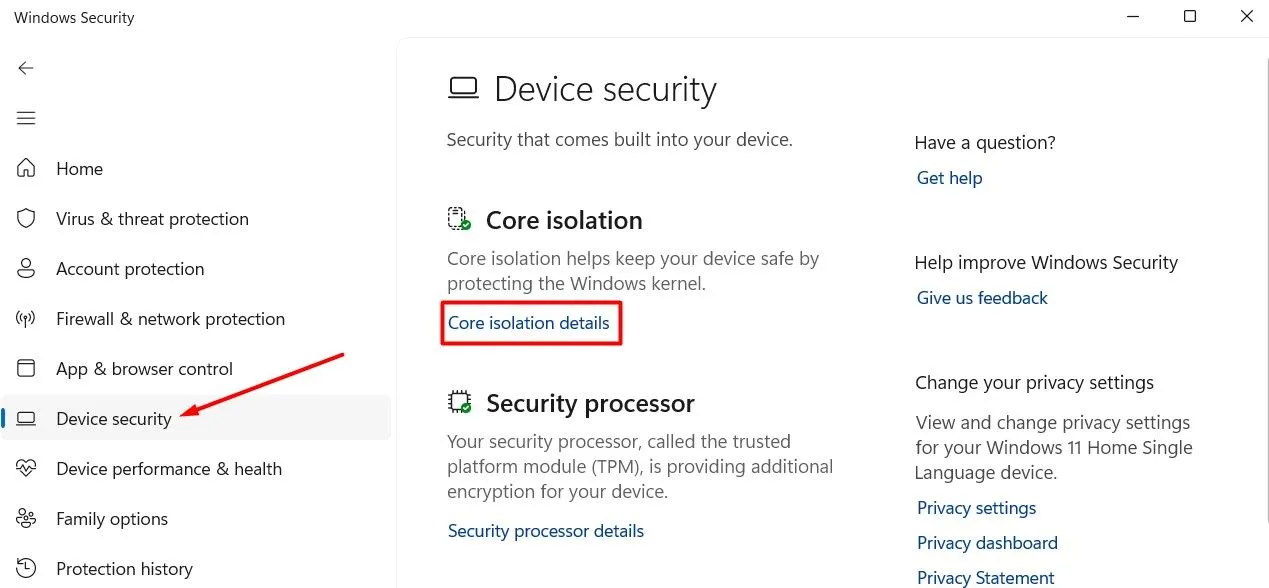
- Vypněte přepínač **Integrita paměti**.
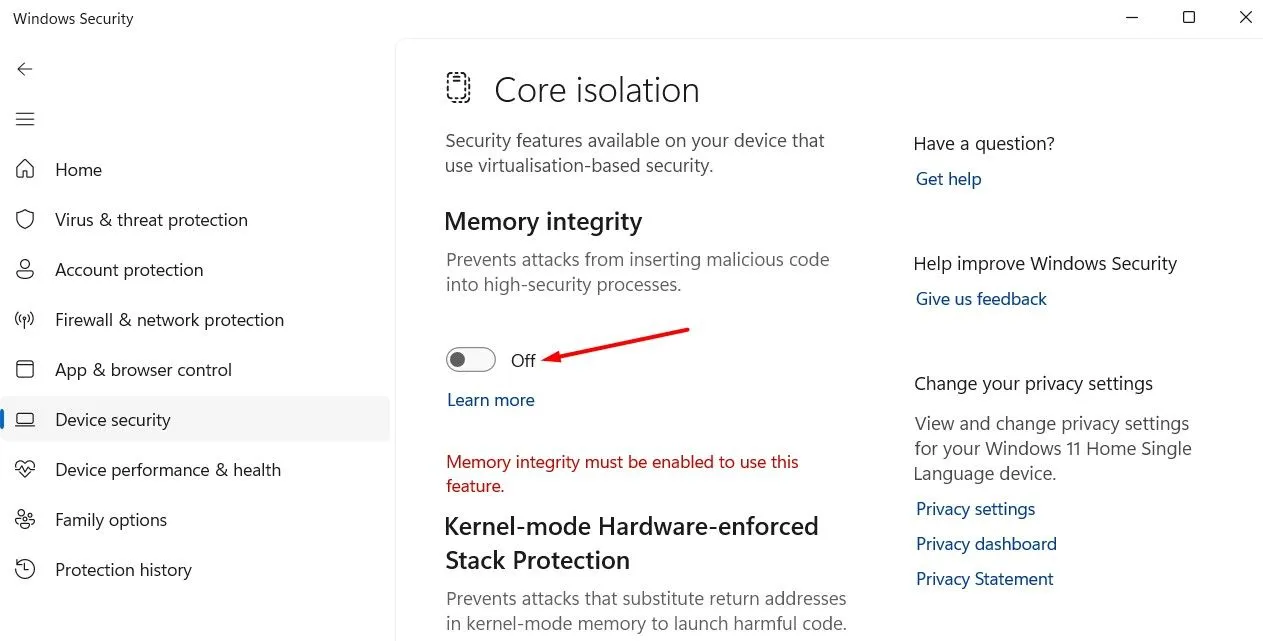
- V případě VMP vyhledejte v nabídce Start „Zapnout nebo vypnout funkce systému Windows“, zrušte zaškrtnutí políčka **Virtual Machine Platform** a klikněte na **OK**.
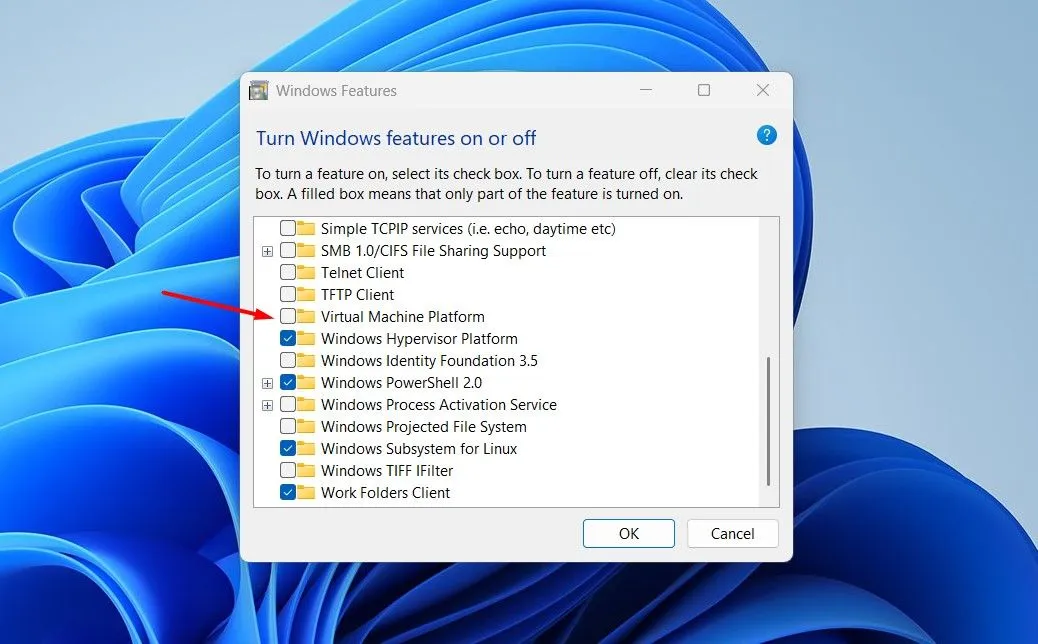
- Chcete-li provést změny, restartujte počítač.
Po restartu otestujte hru a zjistěte, zda se FPS zlepšilo. Pokud ano, zvažte deaktivaci těchto nastavení pouze během herních relací a poté je znovu povolte, abyste zvýšili zabezpečení.
2. Hyper-V
Hyper-V umožňuje uživatelům Windows spouštět více operačních systémů jako virtuální stroje a je obvykle ve výchozím nastavení povoleno. Uživatelé však hlásili snížení výkonu při hraní her kvůli Hyper-V, zejména na starších počítačích s omezenou RAM.
Pokud máte moderní počítač s dostatkem paměti RAM, vliv Hyper-V může být zanedbatelný; nicméně, pokud používáte starší počítač, deaktivace Hyper-V by mohla přinést zvýšení výkonu hry.
Chcete-li zakázat Hyper-V:
- Otevřete **nabídku Start**, vyhledejte **Zapnout nebo vypnout funkce systému Windows** a stiskněte Enter.
- Zrušte zaškrtnutí políčka u **Hyper-V** a klikněte na **OK**.
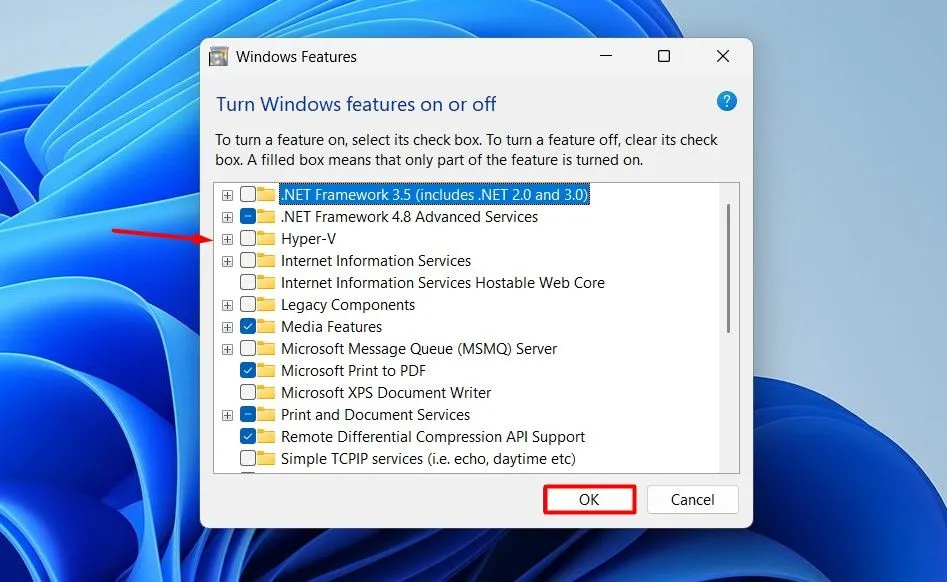
- Pro dokončení změn restartujte počítač.
3. Nagleův algoritmus
Nagle’s Algorithm je funkce optimalizace síťového protokolu, jejímž cílem je minimalizovat počet malých paketů přenášených přes síť. I když to může pomoci zvládnout přetížení, může to způsobit latenci v herních scénářích v reálném čase.
Pokud hrajete online hry pro více hráčů, deaktivace Nagle’s Algorithm může zlepšit váš zážitek snížením zpoždění. Mějte však na paměti, že mnoho her má tuto funkci ve výchozím nastavení zakázáno.
Chcete-li deaktivovat Nagleův algoritmus, postupujte takto:
- Otevřete **Příkazový řádek** z nabídky Start a zadejte ipconfig a poznamenejte si svou IPv4 adresu.
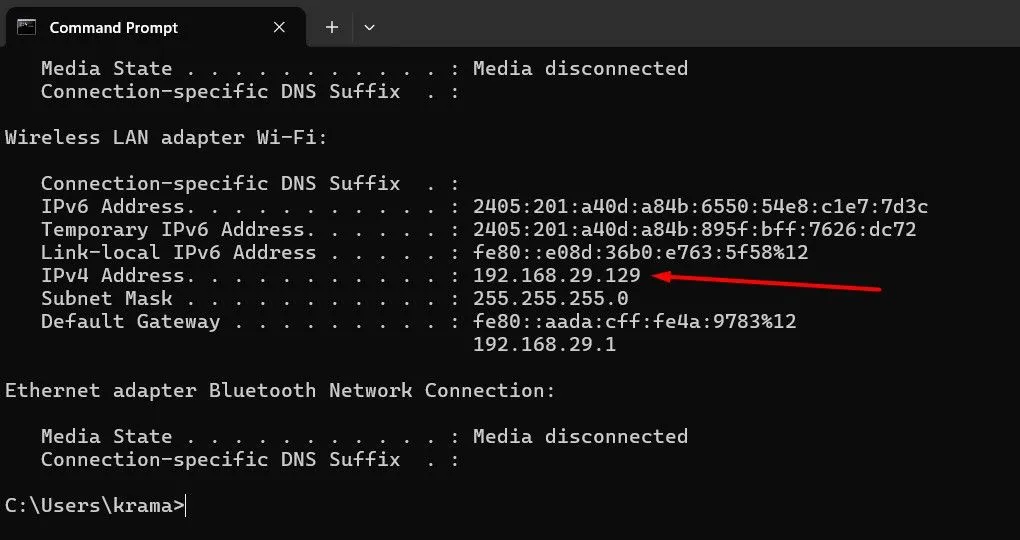
- Do nabídky Start zadejte **Editor registru** a stiskněte Enter.
- Přejděte na
HKEY_LOCAL_MACHINE\SYSTEM\CurrentControlSet\Services\Tcpip\Parameters\Interfaces. 
- Vyhledejte podklíč související s vaší IP adresou.
- Vytvořte novou **DWORD (32bitovou) hodnotu** s názvem **TcpAckFrequency** a nastavte její hodnotu na **1**.

- Znovu vytvořte hodnotu DWORD (32bitovou) s názvem **TCPNoDelay** a přiřaďte jí hodnotu **1**.
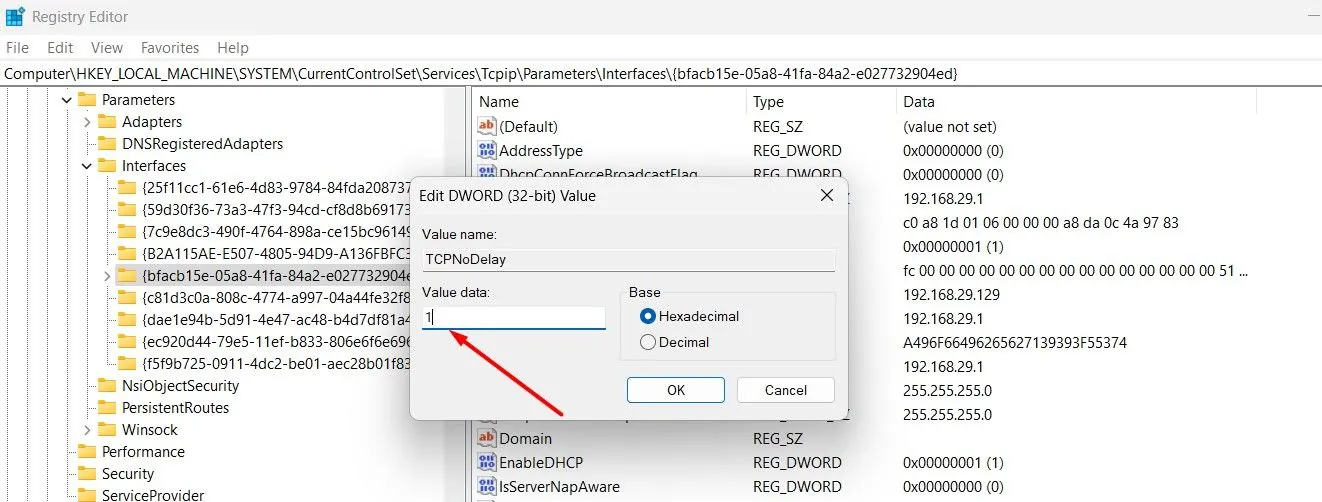
Po dokončení těchto kroků restartujte počítač, abyste zjistili, zda se vaše FPS a výkon ve hře zlepšily. Pokud narazíte na přetrvávající problémy, může to znamenat, že algoritmus je již pro vaši hru zakázán.
Závěrem lze konstatovat, že optimalizace nastavení systému Windows může výrazně zvýšit úroveň herního zážitku. Kromě výše uvedených úprav se ujistěte, že jsou vaše ovladače a aktualizace systému Windows aktuální, aby dále podporovaly vylepšení výkonu.
Často kladené otázky
1. Ohrozí deaktivace integrity paměti bezpečnost mého systému?
Zakázání integrity paměti může potenciálně vystavit váš systém bezpečnostním rizikům, zejména pokud jde o škodlivý software. Pro lepší ochranu se doporučuje tuto funkci deaktivovat pouze během her a poté ji znovu zapnout.
2. Je zaručeno zlepšení výkonu, když zakážu Hyper-V?
Zlepšení výkonu díky deaktivaci Hyper-V závisí na specifikacích vašeho systému. U starších počítačů s omezenou pamětí RAM často deaktivace Hyper-V vede ke znatelnému zlepšení FPS. Moderní systémy však obecně zvládají Hyper-V bez problémů.
3. Jak mohu vrátit změny, pokud nevidím žádné zlepšení FPS?
Pokud po deaktivaci těchto nastavení nezaznamenáte žádná zlepšení, můžete změny snadno vrátit zpět provedením stejných kroků a opětovným povolením nastavení v nabídkách Zabezpečení systému Windows a Funkce systému Windows.
Napsat komentář